كيفية تعطيل عمليات الشراء داخل التطبيق على iPhone و Android [في 2023]
نشرت: 2023-03-05عمليات الشراء داخل التطبيق هي تقنية شائعة تستخدمها معظم التطبيقات والألعاب والتي تسمح للمستخدمين بشراء محتوى أو خدمات إضافية داخل التطبيق ، مثل الإصدارات المدفوعة أو إلغاء قفل الميزات المدفوعة أو العناصر الخاصة للبيع أو حتى تعطيل الإعلانات داخل التطبيق والخدمات لمن يقوم بتنزيل الإصدار المجاني. بهذه الطريقة ، يمكن لمطوري التطبيقات والألعاب كسب أموال إضافية من خلال تشجيعك على شراء محتوى في التطبيق والترقية إلى الإصدار المدفوع.
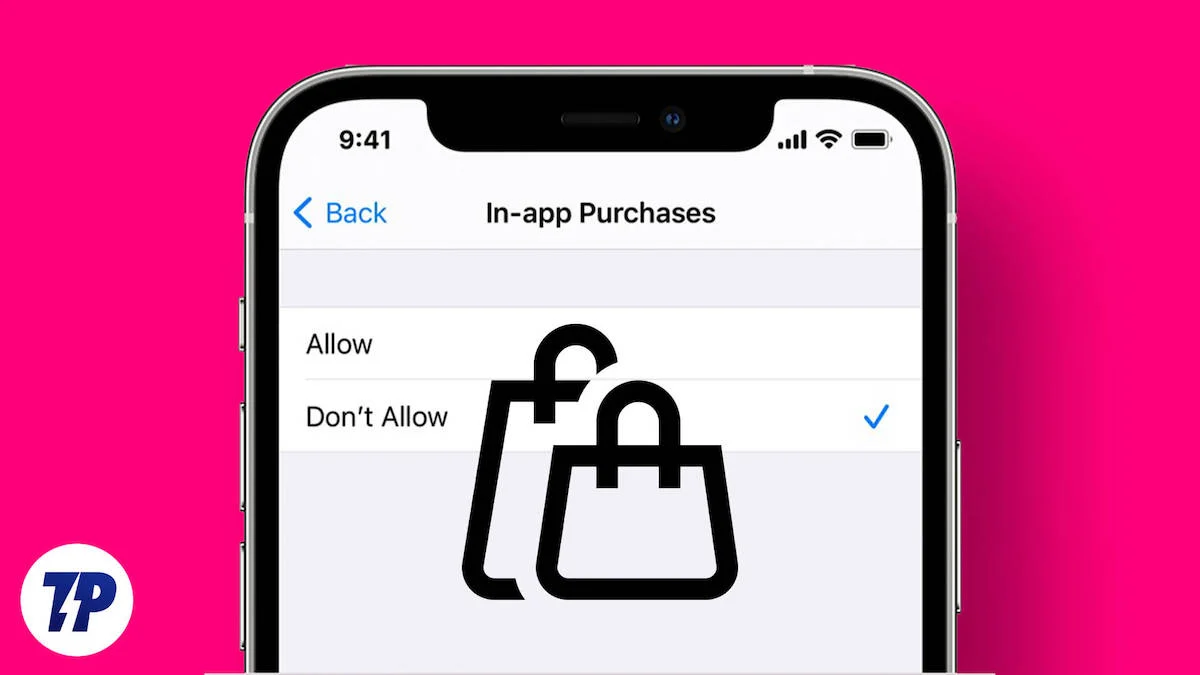
تضيف بعض التطبيقات قيمة في الإصدار المدفوع ، ولكن في معظم الأحيان ، ستفرغ التطبيقات والألعاب حسابك المصرفي إذا لم تهتم بكيفية إنفاق الأموال على عمليات الشراء داخل التطبيق. كانت هناك العديد من الحوادث حيث أنفق الناس آلاف الروبية على عمليات الشراء داخل التطبيق وخسروا الأموال.
يمكن حل معظم هذه المشكلات عن طريق تعطيل عمليات الشراء داخل التطبيق. في هذا الدليل ، سنوضح لك كيفية تعطيل عمليات الشراء داخل التطبيق على Google ومتاجر تطبيقات Apple ، ونصائح حول كيفية منع الأطفال من إجراء عمليات شراء دون إذنك ، والمزيد.
جدول المحتويات
كيفية تعطيل عمليات الشراء داخل التطبيق على Android و iPhone
تعطيل عمليات الشراء داخل التطبيق على Android
- افتح تطبيق Google Play Store على هاتفك الذكي.
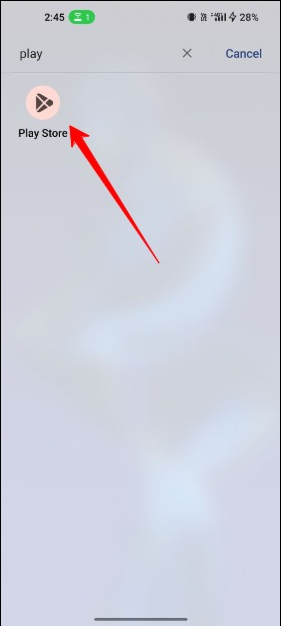
- بمجرد تسجيل الدخول ، انقر فوق رمز ملف التعريف الخاص بك في الزاوية اليمنى العليا من الشاشة
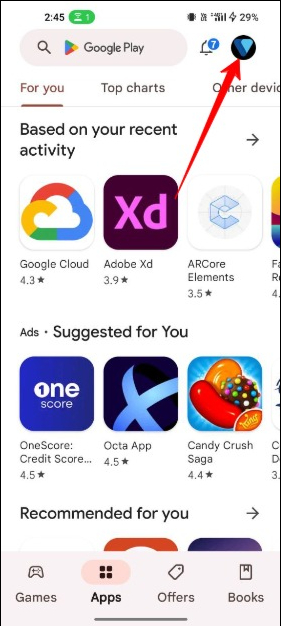
- من القائمة المنبثقة ، حدد الإعدادات .
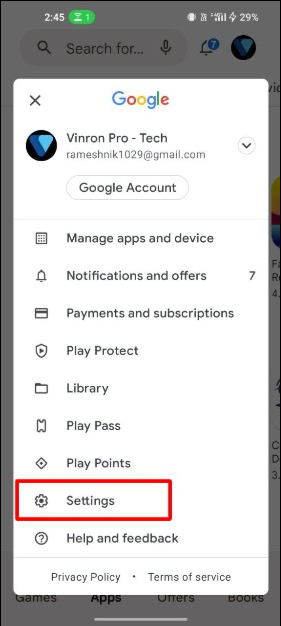
- في صفحة الإعدادات ، انقر فوق المصادقة ، ثم انقر فوق طلب المصادقة لعمليات الشراء .
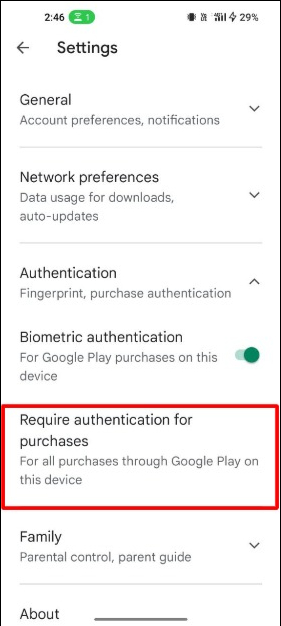
- ثم حدد لجميع المشتريات من Google Play على هذا الجهاز من قائمة الخيارات.
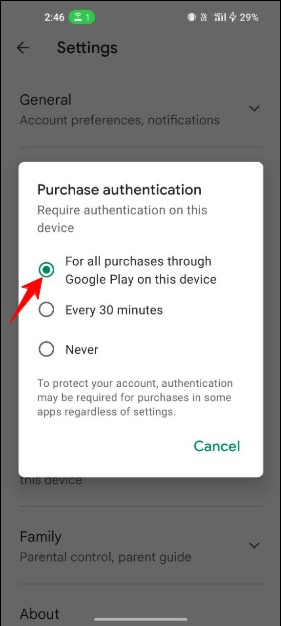
- أدخل كلمة مرور Google الخاصة بك عندما يُطلب منك ذلك.
- بمجرد إجراء هذا التغيير ، سيتعين على أي شخص يستخدم جهاز Android الخاص بك إدخال اسم المستخدم وكلمة المرور لإجراء عملية شراء من Google Play. هذا يزيد من أمان جهاز Android الخاص بك ويمنع عمليات الشراء غير المرغوب فيها والعرضية.
تعطيل عمليات الشراء داخل التطبيق على iPhone
- افتح تطبيق الإعدادات على جهاز iPhone الخاص بك.
- اضغط على وقت الشاشة ، ثم قيود المحتوى والخصوصية .
- قم بتمكين قيود المحتوى والخصوصية عن طريق النقر فوق شريط التمرير. عند التمكين ، سيتحول إلى اللون الأخضر.
- اضغط على مشتريات iTunes & App Store .
- اضغط على المشتريات داخل التطبيق ، ثم حدد عدم السماح .
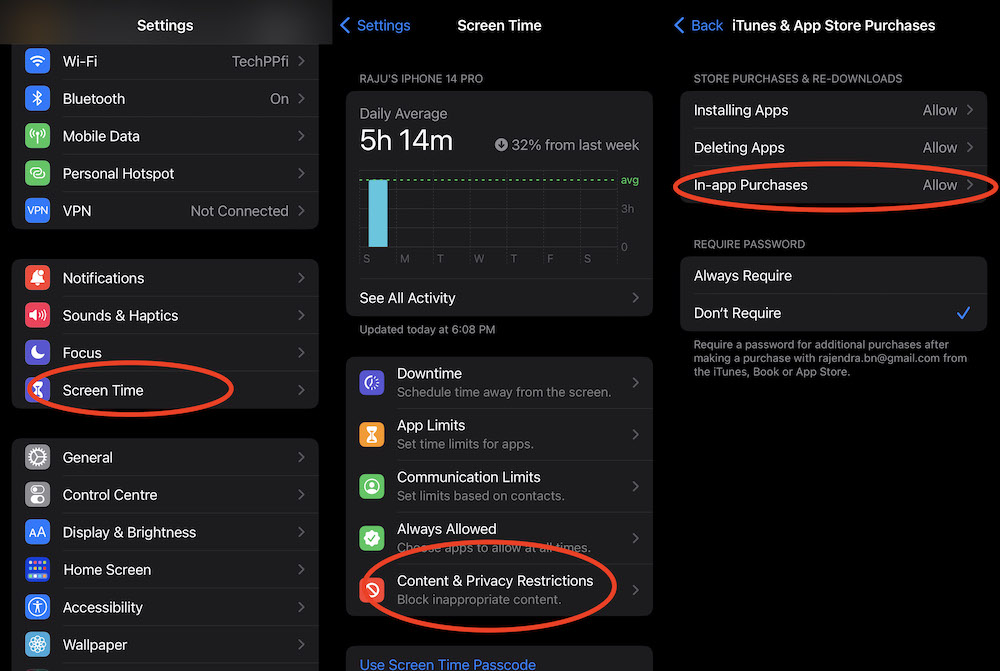
تعطيل عمليات الشراء داخل التطبيق على iPad
- افتح تطبيق "الإعدادات" على جهاز iPad.
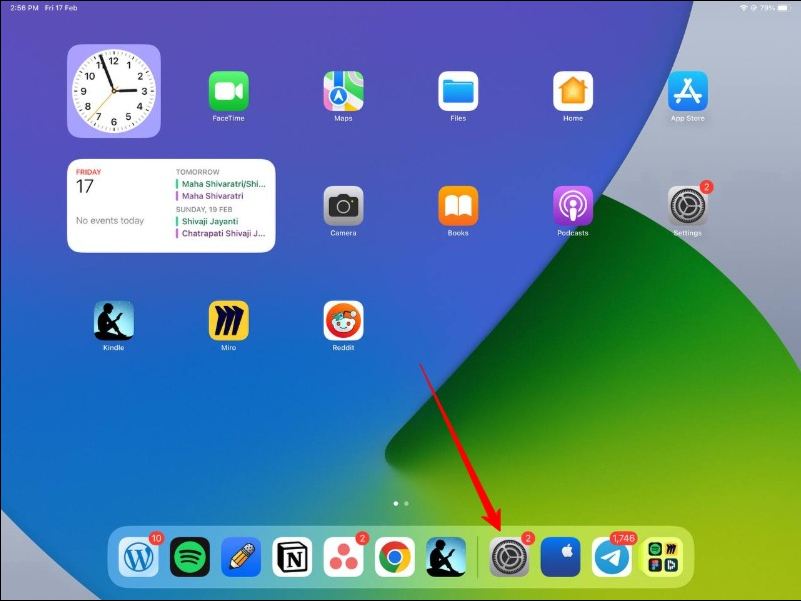
- اضغط على Screen Time ، ثم اضغط على قيود المحتوى والخصوصية.
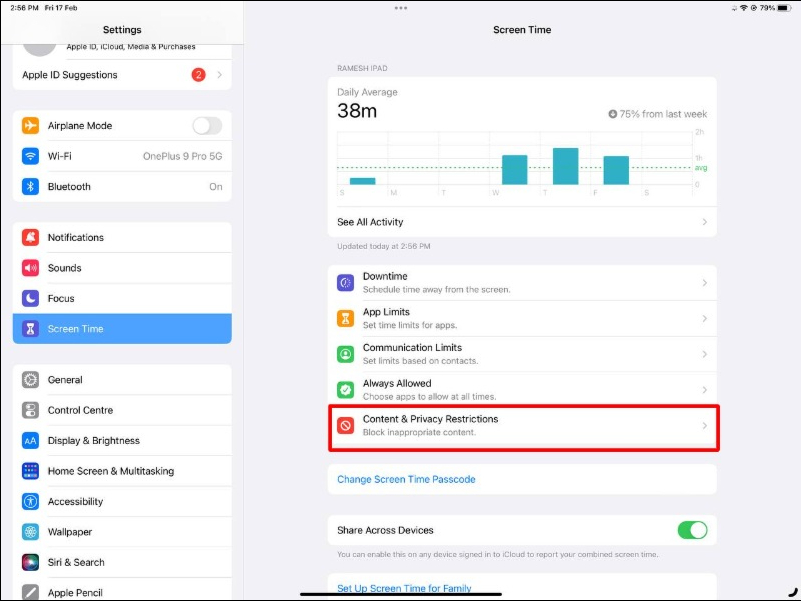
- قم بتشغيل قيود المحتوى والخصوصية عن طريق النقر فوق شريط التمرير. سوف يتحول إلى اللون الأخضر عند تشغيله.
- الآن ، انقر فوق مشتريات iTunes & App Store.
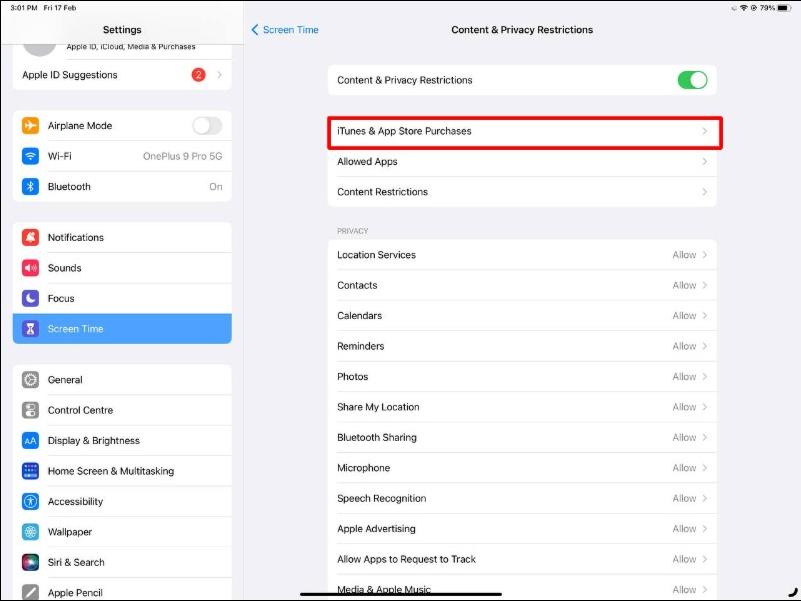
- اضغط على مشتريات داخل التطبيق.
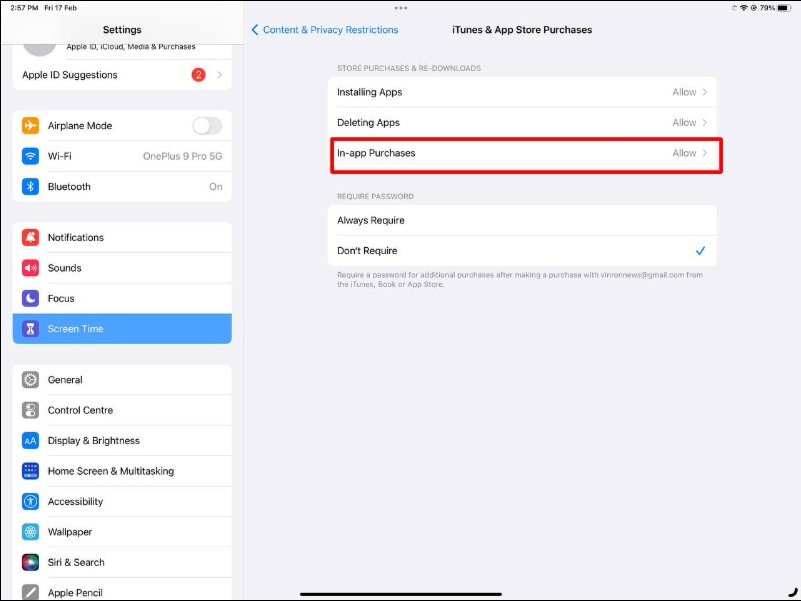
- حدد خيار عدم السماح.
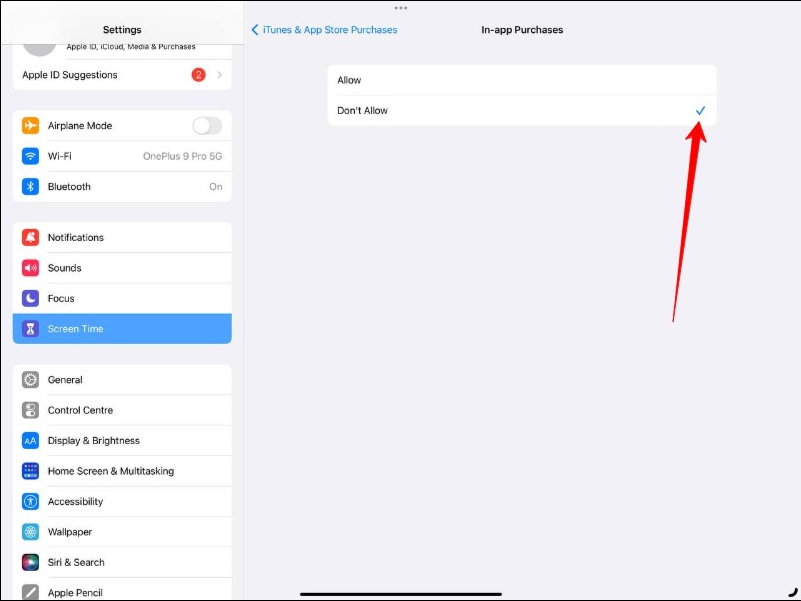
أصبح تعطيل عمليات الشراء داخل التطبيق أمرًا سهلاً
إذن ، هذه هي الطريقة التي يمكنك بها تعطيل عمليات الشراء داخل التطبيق على متجر Play ومتجر التطبيقات. مقارنة بـ Google ، تمنحنا Apple مزيدًا من التحكم في منع المستخدمين من إجراء عمليات شراء داخل التطبيق.
تقدم هذه الشركات أيضًا أدوات الرقابة الأبوية ، حيث يمكن للوالدين التحكم في ما يمكن لأطفالهم رؤيته ومنعهم من استخدام تطبيقات غير مناسبة وإجراء عمليات شراء.
كيفية ضبط الرقابة الأبوية على متجر Google Play
- على جهازك ، افتح تطبيق متجر Google Play.
- ثم اضغط على القائمة (ثلاثة خطوط أفقية) على الجانب الأيسر من الشاشة الرئيسية.
- الآن اضغط على الإعدادات تحت الخيارات المحددة.
- في الصفحة الجديدة ، تحتاج إلى التمرير لأسفل والنقر فوق المراقبة الأبوية. (ستلاحظ أن الرقابة الأبوية معطلة بشكل افتراضي)
- لتمكين أدوات الرقابة الأبوية ، انقر فوق "المراقبة الأبوية" لإعدادها.
- سيُطلب منك إدخال رقم التعريف الشخصي المكون من أربعة أرقام. قم بإنشاء رقم تعريف شخصي للمحتوى.
- بعد إنشاء رمز PIN ، انقر فوق "موافق" .
- بعد ذلك ، تحتاج إلى تأكيد رقم التعريف الشخصي الذي اخترته.
- الآن ، تحتاج إلى النقر فوق نوع المحتوى الذي تريد تصفيته. ضمن تعيين قيود المحتوى ، هناك بعض الخيارات التي تسمح لك بتحديد نوع التطبيقات المرئية لأطفالك.
- حدد الرقم الصحيح واضغط على العمود الأخضر على اليسار. اعتمادًا على عمر طفلك ، يمكنك الاختيار.
- أخيرًا ، انقر فوق خيار حفظ عند الانتهاء.
- تأكد من تعطيل عمليات الشراء داخل التطبيق في متجر Google Play. تمنع أدوات الرقابة الأبوية في متجر Google Play التطبيقات من الظهور فقط ، وليس عمليات الشراء العرضية.
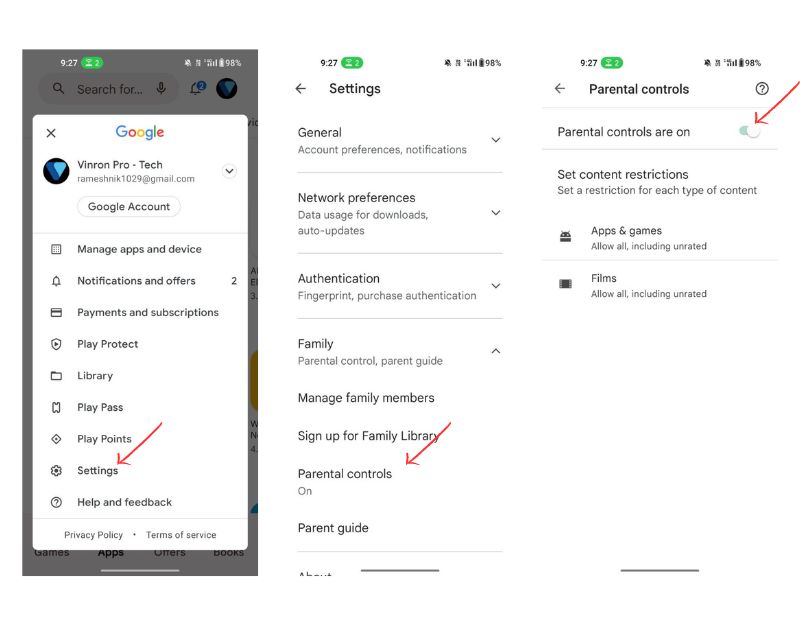
كيفية ضبط الرقابة الأبوية على متجر تطبيقات آبل
- انتقل إلى " الإعدادات " وانقر على " وقت الشاشة ".
- انتقل إلى " قيود المحتوى والخصوصية " ، وانقر على "قيود المحتوى والخصوصية" ، وأدخل رمز مرور وقت الشاشة عندما يُطلب منك ذلك.
- انتقل إلى "مشتريات iTunes و App Store" وتأكد من تمكين زر "قيود المحتوى والخصوصية". انقر على " مشتريات iTunes & App Store "
- حدد إعدادات عمليات الشراء داخل التطبيق وحذف التطبيقات أو تثبيتها. هنا يمكنك تعيين "سماح" أو "عدم السماح" لعمليات الشراء داخل التطبيق وحذف التطبيقات وتثبيت التطبيقات. يمكنك أيضًا طلب كلمة مرور قبل السماح بأي من هذه الإجراءات ، ويمكنك إعداد كل منها على حدة. في هذا المثال ، سنختار عدم السماح بعمليات الشراء داخل التطبيق. اضغط على "مشتريات داخل التطبيق"
- حدد الإعداد الذي تريده ، واختر "السماح" أو "عدم السماح" لعمليات الشراء داخل التطبيق. عند الانتهاء ، ارجع واسمح للآخرين أو لا تسمح لهم بذلك.
توفر Apple أيضًا عناصر تحكم لمنع الأطفال من تنزيل تطبيقات معينة. اتبع هذه الخطوات على جهاز iPhone الخاص بك لمنع أطفالك من تنزيل تطبيقات معينة:

- انتقل إلى معرف Apple الخاص بك ، ثم "الإعدادات" ، وانقر فوق معرف Apple الخاص بك.
- انتقل إلى "مشاركة العائلة" وانقر على "مشاركة العائلة".
- ابحث عن "طلب الشراء". الآن قم بالتمرير لأسفل وانقر على "طلب الشراء".
- قم بتشغيل "Ask to Buy" لتأكيد رغبتك في تشغيل الميزة
- حدد الطفل الذي تريد إضافته وانقر على حساب الطفل الذي تريد تشغيل ميزة "طلب الشراء" له.
- قم بتشغيل زر "طلب الشراء". الآن تحتاج فقط إلى تشغيل "Ask to Buy" لطفلك. للقيام بذلك ، اضغط على زر التبديل.
إذن ، هذه هي الطريقة التي يمكنك بها منع عمليات الشراء داخل التطبيق في متاجر تطبيقات Google و Apple. في معظم التطبيقات ، تكون عمليات الشراء داخل التطبيق اختيارية. في الوقت الحاضر ، تقدم معظم التطبيقات عمليات شراء داخل التطبيق. بإضافة مزيد من الأمان ، يمكنك توخي الحذر قبل إجراء عملية شراء.
كيفية تمكين عمليات الشراء داخل التطبيق
إذا كنت ترغب في إعادة تمكين عمليات الشراء داخل التطبيق ، فاتبع الخطوات أدناه.
ذكري المظهر
- افتح تطبيق متجر Google Play.
- اضغط على أيقونة ملف التعريف الخاص بك في الزاوية العلوية اليمنى من الشاشة ، ثم حدد الإعدادات من القائمة المنبثقة.
- في صفحة الإعدادات ، انقر فوق المصادقة ، وقم بإيقاف تشغيل المصادقة البيومترية ، ثم انقر فوق طلب المصادقة لعمليات الشراء.
- ثم حدد أبدًا.
- أدخل كلمة مرور Google الخاصة بك عندما يُطلب منك ذلك.
ايفون
- افتح تطبيق الإعدادات.
- انقر على "وقت الشاشة" ثم "قيود المحتوى والخصوصية".
- قم بتمكين قيود المحتوى والخصوصية عن طريق النقر فوق شريط التمرير. عند التمكين ، سيتحول إلى اللون الأخضر.
- اضغط على مشتريات iTunes & App Store.
- انقر فوق عمليات الشراء داخل التطبيق ، ثم حدد السماح
اى باد
- افتح تطبيق الإعدادات.
- انقر على "وقت الشاشة" ثم "قيود المحتوى والخصوصية".
- قم بتمكين قيود المحتوى والخصوصية عن طريق النقر فوق شريط التمرير. عند التمكين ، سيتحول إلى اللون الأخضر.
- اضغط على مشتريات iTunes & App Store.
- اضغط على مشتريات داخل التطبيق ، ثم حدد السماح
أسئلة وأجوبة حول تعطيل عمليات الشراء داخل التطبيق على iPhone و Android
كيف تمنع الطفل من "إعادة تنزيل" تطبيق على نظام iOS؟
إذا كنت تريد منع طفل من إعادة تنزيل تطبيق على جهاز iOS ، فيمكنك استخدام ميزة Screen Time لتقييد تنزيلات التطبيق. اتبع الخطوات التالية:
- على جهاز iOS الخاص بالطفل ، انتقل إلى "الإعدادات" وانقر على "مدة استخدام الجهاز".
- انقر على "قيود المحتوى والخصوصية".
- إذا لم يتم تمكين الميزة بالفعل ، فقم بتشغيل خيار "قيود المحتوى والخصوصية".
- المس "مشتريات iTunes و App Store"
- انقر على "تثبيت التطبيقات" وحدد "عدم السماح"
- إذا كنت تريد تقييد تنزيلات التطبيق بشكل أكبر ، فيمكنك أيضًا إيقاف تشغيل خيار "حذف التطبيقات".
بمجرد إعداد هذه القيود ، لن يتمكن الطفل بعد ذلك من تنزيل التطبيقات أو إعادة تثبيتها دون إذنك. عندما يحاول الطفل تنزيل تطبيق ما ، سيتلقى رسالة مفادها أن تنزيل التطبيقات غير مسموح به. هذه ميزة مفيدة للغاية لمنع الأطفال من تنزيل التطبيقات.
كيفية إلغاء اشتراكات التطبيقات على iPhone و Android؟
يمكنك بسهولة إدارة اشتراكات التطبيقات في كل من متاجر تطبيقات Google و Apple. في متاجر التطبيقات هذه ، سترى التطبيقات التي تم الاشتراك فيها جنبًا إلى جنب مع المدة الزمنية للفوترة. يمكنك بسهولة إدارتها وإلغائها في أي وقت. تعرف على كيفية إلغاء اشتراكات التطبيقات على iPhone و Android هنا:
على iPhone:
- افتح تطبيق App Store على جهاز iPhone الخاص بك.
- اضغط على أيقونة ملف التعريف الخاص بك في الزاوية اليمنى العليا.
- اضغط على "الاشتراكات".
- حدد اشتراك التطبيق الذي تريد إلغاءه.
- اضغط على "إلغاء الاشتراك" واتبع التعليمات لتأكيد الإلغاء.
على Android:
- افتح تطبيق متجر Google Play على جهاز Android الخاص بك.
- اضغط على أيقونة ملف التعريف الخاص بك في الزاوية اليمنى العليا.
- حدد "المدفوعات والاشتراكات" من القائمة.
- الآن اضغط على الاشتراكات.
- حدد الاشتراك الذي تريد إلغاءه.
- اضغط على "إلغاء الاشتراك" واتبع التعليمات لتأكيد الإلغاء.
كيف ترى سجل شراء التطبيق على Google و Apple App Stores؟
يتتبع كل من Google و Apple جميع عمليات الشراء داخل التطبيق. يمكنك بسهولة عرضها وإدارتها باتباع الخطوات أدناه. فيما يلي كيفية عرض سجل شراء التطبيق الخاص بك على كل من متجر Google Play ومتجر Apple App Store:
على متجر Google Play:
- افتح تطبيق متجر Google Play على جهاز Android الخاص بك.
- اضغط على أيقونة ملف التعريف الخاص بك في الزاوية اليمنى العليا من الشاشة.
- حدد "الحساب" من القائمة.
- مرر لأسفل إلى "سجل الطلبات" وحدده.
- يجب أن ترى قائمة مشترياتك وتنزيلات التطبيق.
في متجر تطبيقات Apple:
- افتح تطبيق App Store على جهاز iOS الخاص بك.
- اضغط على أيقونة ملف التعريف الخاص بك في الزاوية اليمنى العليا من الشاشة.
- اضغط على "المشتراة".
- يجب أن ترى قائمة مشترياتك وتنزيلات التطبيق.
كيف يمكنني إيقاف التجديد التلقائي على Google و Apple App Stores؟
التجديد التلقائي هو إحدى ميزات متاجر التطبيقات التي تتيح لك تجديد اشتراكات التطبيق تلقائيًا دون المرور بعملية الشراء مرة أخرى. قد يكون هذا مفيدًا إذا كنت لا تريد إضاعة الوقت ، ولكن في بعض الأحيان قد يكون محفوفًا بالمخاطر إذا لم تكن على دراية باشتراكاتك الحالية وحالة التجديد التلقائي الخاصة بها. فيما يلي كيفية تعطيل التجديد التلقائي لاشتراكات التطبيقات في كل من متجر Google Play ومتجر تطبيقات Apple:
على متجر Google Play:
- افتح تطبيق متجر Google Play على جهاز Android الخاص بك.
- اضغط على أيقونة ملف التعريف الخاص بك في الزاوية اليمنى العليا من الشاشة.
- حدد "الدفع والاشتراكات" من القائمة.
- حدد الاشتراكات
- حدد الاشتراك الذي تريد إلغاءه.
- اضغط على "إلغاء الاشتراك" واتبع التعليمات لتأكيد الإلغاء.
- بمجرد إلغاء الاشتراك ، يمكنك تجديده يدويًا إذا كنت تريد ذلك.
في متجر تطبيقات Apple:
- افتح تطبيق App Store على جهاز iOS الخاص بك.
- اضغط على أيقونة ملف التعريف الخاص بك في الزاوية اليمنى العليا من الشاشة.
- اضغط على "الاشتراكات".
- حدد الاشتراك الذي تريد إلغاءه.
- اضغط على "إلغاء الاشتراك" واتبع التعليمات لتأكيد الإلغاء.
- بمجرد إلغاء الاشتراك ، لن يتم تجديده تلقائيًا ، ويمكنك تجديده يدويًا إذا كنت ترغب في ذلك.
